맥북을 사용하다보면 오른쪽 상단에 나오는 맥 알림창 위치를 왼쪽에서 나오면 좋을거 같다는 생각을 한 두번쯤은 해 보셨을 겁니다.
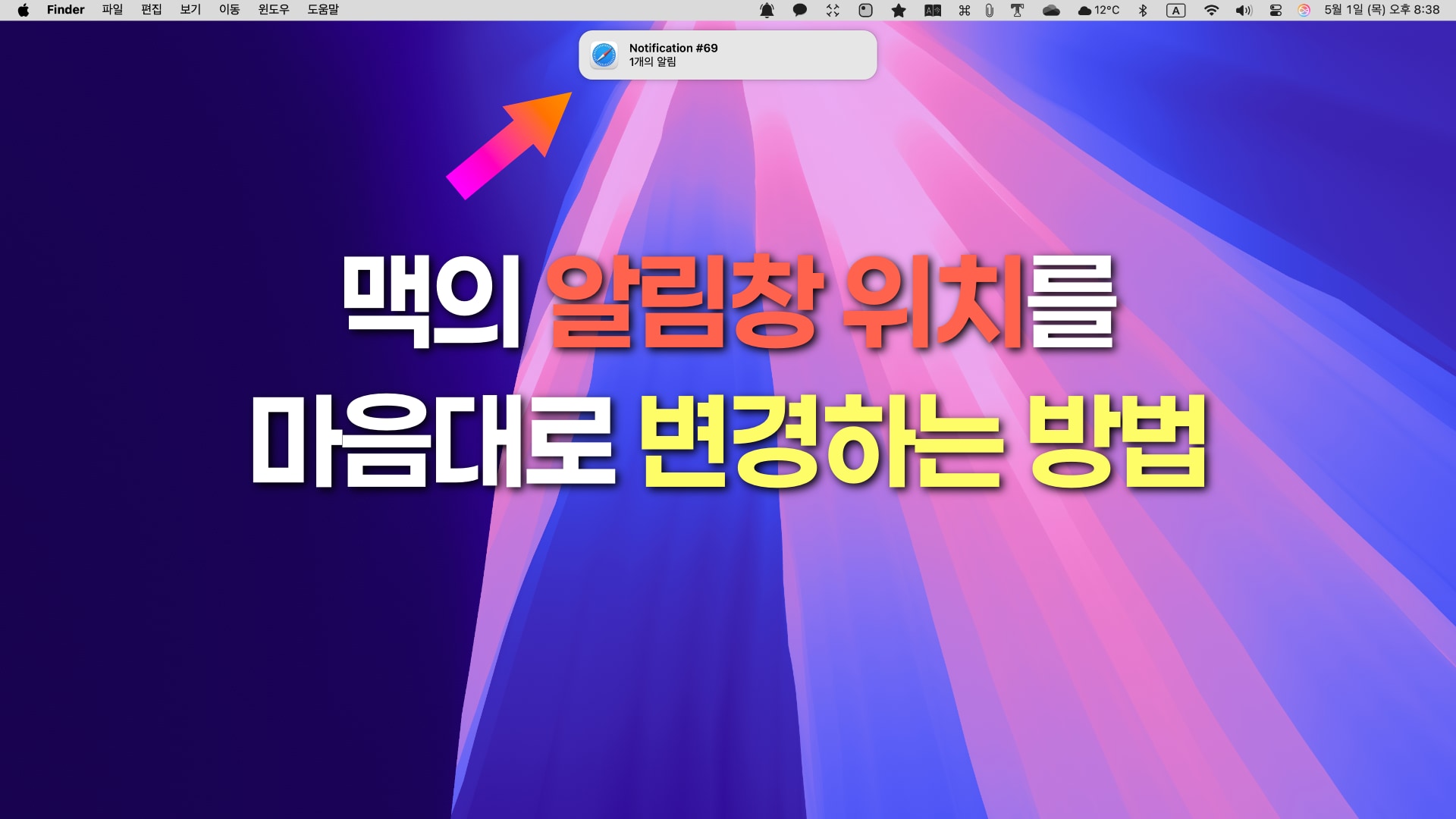
가끔 오른쪽에 나오는 알림을 못 볼 때가 있고, 때로는 큰 모니터를 연결해서 사용하는 경우 오른쪽 상단 구석의 알림을 못 보곤해서, 아이폰 처럼 상단 중앙에 알림창이 뜨면 좋겠다는 생각을 가끔 합니다.
지구상에 어떤 분이 플랜김의 마음을 읽었는지, 알림창의 위치를 맘대로 설정할 수 있는 앱을 공개했습니다.
바로 이름도 심플한 PingPlace 입니다.
맥 알림창 위치 변경 – PingPlace 다운로드 및 사용법
PingPlace는 무료이며, 오픈 소스 앱으로 사용하기 쉽습니다. 무료 앱이므로 깃허브에서 앱을 다운로드하여 실행하면 끝입니다. 깃허브 앱 다운로드가 익숙하지 않으신 분들은 다음 링크를 참고하시면 쉽게 다운로드 할 수 있습니다.
위의 링크에서 PingPlace를 다운로드 하면 “PingPlace.app.tar.gz” 압축 파일이므로, 압축을 풀어 나오는 “PingPlace” 앱을 응용프로그램 폴더로 이동해서 설치합니다.
혹시 PingPlace를 실행하다 다음과 같은 창이 나오면, 맥의 게이트키퍼가 원인이므로 쿨하게 터미널 앱에서 “sudo spctl –master-disable” 명령어로 해제하면 설치 할 수 있습니다. 보다 자세한 방법은 다음 링크에서 확인 할 수 있습니다.
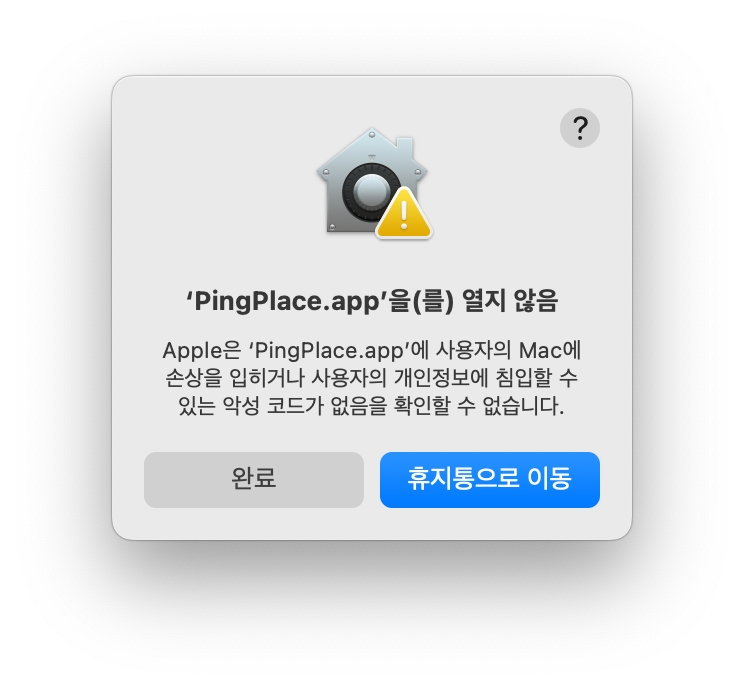
앱을 처음 실행하면 상단 메뉴바에 벨 아이콘으로 알림창의 위치를 조정할 수 있습니다. 별 특별한 설정은 없습니다. 알림창 위치 조정 그리고 시작시 실행하는 옵션만 있습니다.
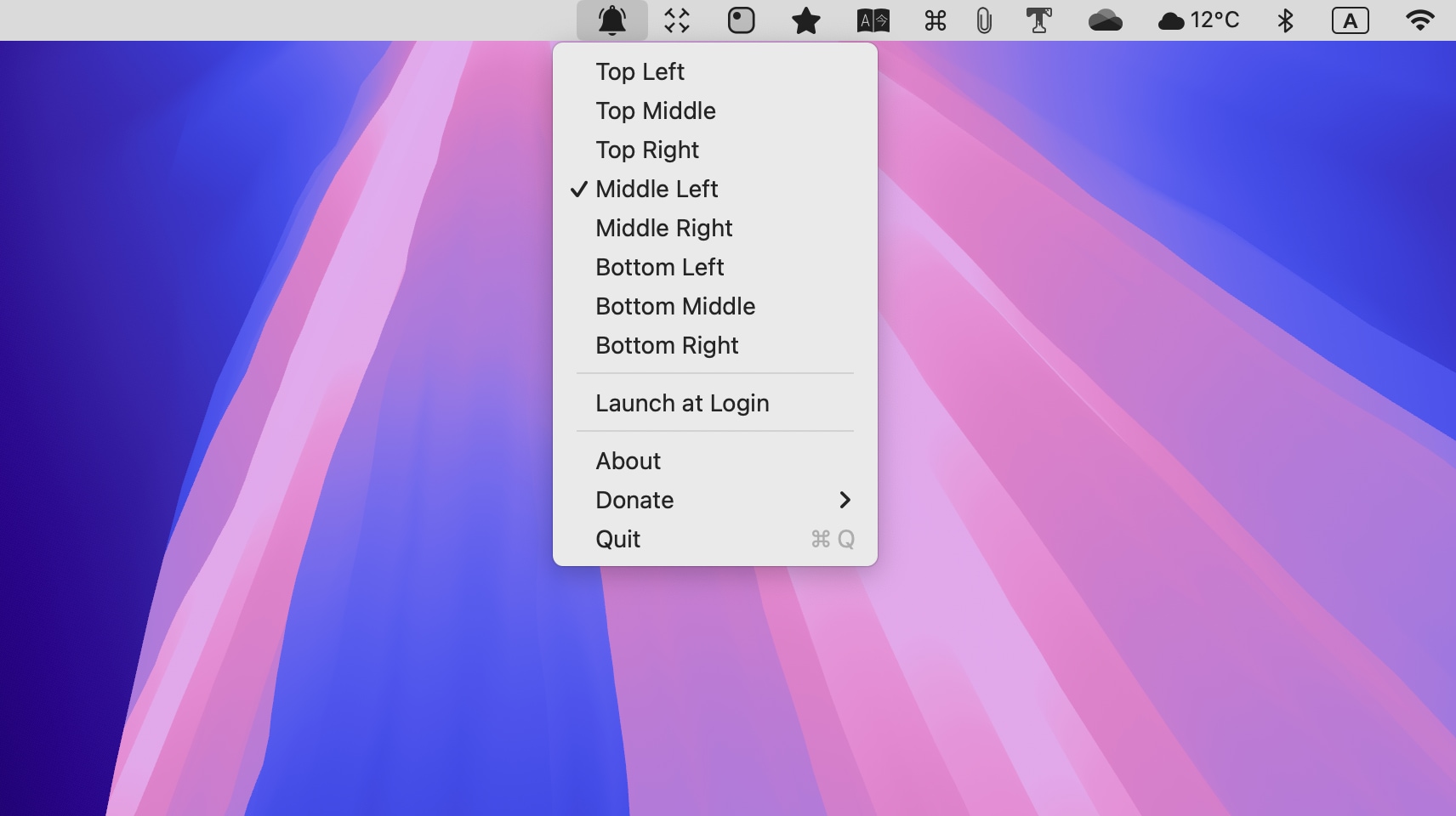
“Top Middle”로 설정해서 알림 테스트를 해 보니, 시원하게 화면 중앙에 뜹니다. 이제 알림을 놓치지 않고 볼 수 있겠습니다.
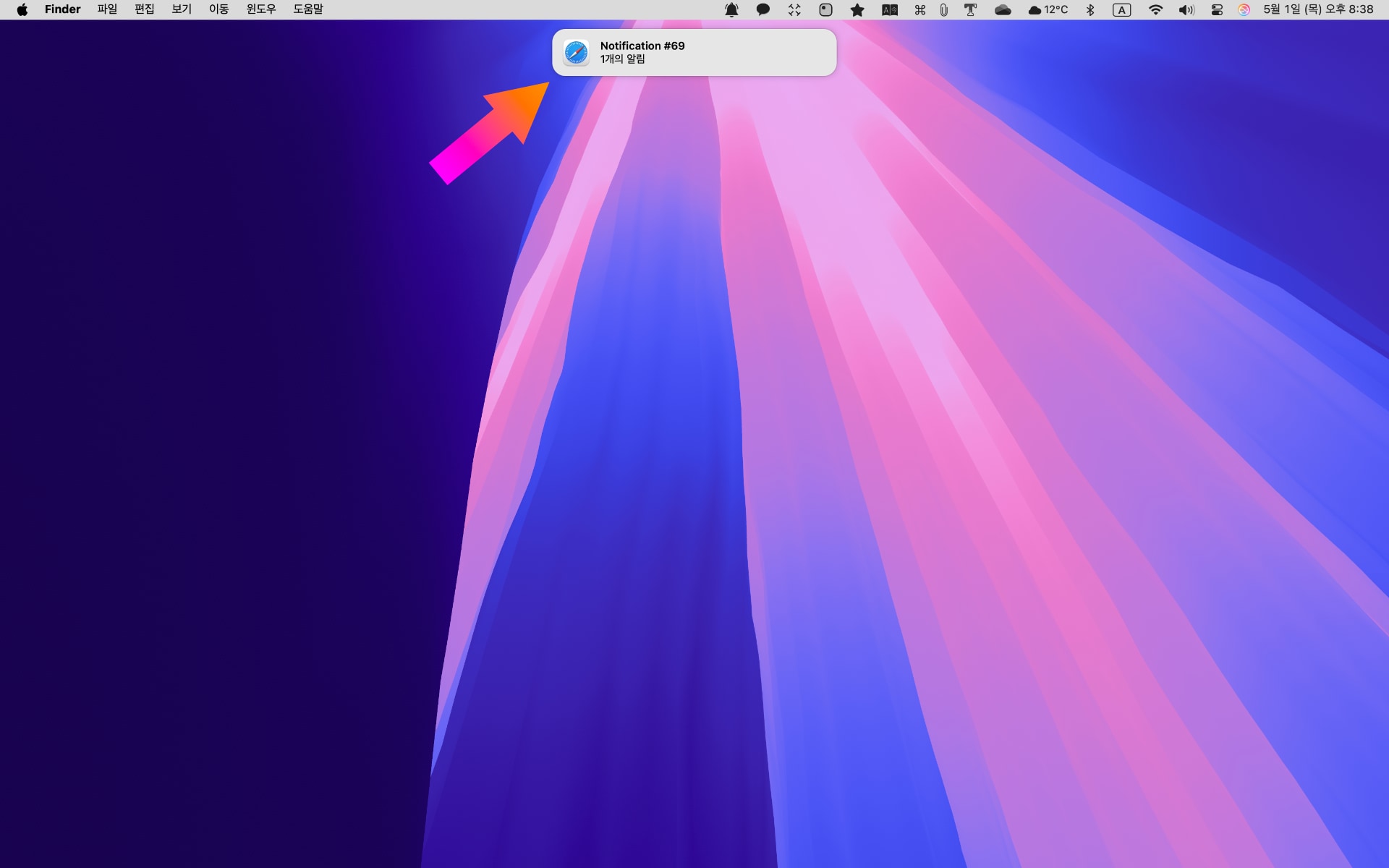
맥에서 알림을 제어하는 방식은 전적으로 사용자에게 달려 있습니다. 업무에 방해받지 않도록 집중 모드를 설정할 수도 있고, 반대로 자주 알림을 울리도록 설정할 수도 있습니다.
이제 여러분은 PingPlace 앱 덕분에 알림창 위치까지 마음대로 조정하게 됐습니다. 축하드립니다. 또 다른 유익한 앱이나 무료 앱이 있다면 댓글로 달아주시면 감사하겠습니다.
이 앱 외에도 맥 화면을 미니멀하게 변화시켜 주는 맥 생산성 앱 3가지도 강력 추천드립니다.










